発売してすぐに購入したiPad Pro 10.5のためにいろいろな周辺機器を購入したのでご紹介です!
軽作業ならもうPCはいらないかもしれませんね・・・
ということで早速紹介していきましょう!
ガラスフィルム
まずはガラスフィルムです。
裸で使って傷や画面割れになると立ち直れないですし、大事に使いたいと思ったのでガラスフィルムを貼ることにしました。
「正直、ガラスフィルムであれば安いものでもいいや」ということで適当に購入。
1000円程度で非常に安かったので購入しましたが、かなり良いです。
Amazonでも1位になっているガラスフィルムですのでハズレではないです。
透明度も高いですし、そんなに分厚くもないですし、指紋もつきにくいのでおすすめです!
ケース
以前iPad Airを使っているときはクリアケースを使っていましたが、今回は画面もしっかりと保護したいと思ったので、フリップタイプを選択。
俗に言う「風呂蓋」ってタイプのケースです。
こちらもかなりお手頃価格ですが、寸法もピッタリで、緩みなく取り付けることができます。
あとちゃんと磁石でのスリープにも対応しているので、安い割にしっかりと使えるケースです。
安いものだとたまにちゃんとスリープできないものもありますからね・・・
Apple Pencil
せっかくiPad Proを買ったということで・・・
ついにApple Pencilを購入しちゃいました。
1万円もするスタイラスなので正直迷いましたが、やっぱりiPad Pro買うならこれもほしいなと思ったときにはポチってました。
箱を開けると製品どーんというタイプではないのは、Appleとしては珍しいかも知れないですね?
上の付属品が入っている箱状の上を取ると、ようやく本体がお披露目。
美しい・・・
付属品は説明書類と、ACアダプターから充電するためのアダプターと、替芯です。
Apple Pencilの本体です。
このビニールを剥がすときが至福の瞬間ですよね!
なんかこう、買ったなぁ・・・って感じします。
今更Apple Pencilの詳しいレビューをしてもって感じもしますが、一応簡単にレビューしておきます。
やはり特徴的なのは、Apple PencilをiPadやiPhoneにぶっ挿して充電するとこですかね?
外でも簡単に充電できる点は良いですね!
キャップはマグネット式で閉まりますが、結構「カチッ」って感じでしっかりと閉まります。
少なくても使ってる間にポロッと落ちることはなさそう。
これで私も神絵師に・・・なれない!
Appleさん、これ不良品ですよ!
※Apple Pencilに絵がうまくなる機能はありません。
Apple Smart Keyboard
iPad Proといえばこれですね!
ということで高いですが、キーボードも購入しちゃいました。
ということでSmartKeyboardですね。
iPad Pro専用キーボードで、iPad Pro以外の製品には使えないのですが、金額はかなり強気の設定です・・・
キーピッチ的には12.9インチモデル用のほうがいいのですが、せっかくなので10.5インチモデル用を選択。
実はこのSmart KeyboardはiPad Proであればどのモデルでも使えるので12.9インチ用のSmart Keyboardを10.5インチに使うこともできます。
外箱に結構きっちり入っています。
こんなにきっちりサイズのなのに説明書も入っています。
このサイズに収めているので仕方ないとは思いますが、キー配列が少し変になっています。
Controlキーなどは多少変な配列でもいいんですが、Enterキー周りが窮屈になっているのはちょっと嫌ですね。
今回はJIS配列のSmart Keyboardを購入しました。
打鍵感は正直イマイチ良くないです。
MacBookのバタフライキーボードに近い感じがします。
ペタペタと言うかペコペコって感じですね。
Smart Keyboardを使うためのケース
Smart Keyboardに対応したケースも欲しかったのでAmazonで検索してみましたが、対応を謳っている商品は結構ありますが、レビューがイマイチなものが多く、どうしようかなぁと悩んでいました。
ELECOMがすでに出していましたが、ケースの厚みが厚く、せっかく薄いiPad Proにつけるのもなぁ・・・という感じで悩んでいました。
そこでぐぐってみると、やはり同じ悩みで悩んでいる人が書いた記事をみて、その中から「対応と謳っているけどレビューがない」と書いているケースを購入してみました。
人気なのか、海外からの発送なのか届くまで1週間ちょいかかりましたが、Smart Keyboardに対応しており、厚さも薄いの結構満足しています。
対応と歌いつつも対応していないケースも結構あるらしいのですが、このケースはしっかりと対応していました。
更にELECOMのものよりもかなりお手軽な値段だったのでそれもGoodですね!
Smart Keyboardの対応のケースが欲しい人にはおすすめです。
Type-C to Lightningケーブル
MacBookと接続することも考えてType-C to Lightningケーブルを購入。
iOS端末は、MacOSと接続することで簡単に画面キャプチャーを録画できるので、録画することもあるだろうと思い購入しました。
実際録画することはあまりなさそうですが、届いてから気づいたのですが、Duet Displayにも使えるのでいいかなぁと思っています。
購入後に知ったことなのですが、Type-C to Lightningのサードパーティー品は、今のところないらしいですね。
まぁ需要もそこまで高くないでしょうしね・・・
Lightning SDカードリーダー
iPadはCPU性能もカメラ性能がかなり上がったので動画をiPadで取ってそのままiMovieで編集、YouTubeにアップとかも考えたのですが、やはりしっかりとしてカメラは使いたいのでSDカードリーダーを購入。
以前はサードパーティー製の物を使っていましたが、アップデートですぐに使えなくなることもあるので、今回は純正品をチョイス。
YouTubeを再開したいといいつつもう1年位経ってる気がするので、今年こそは再開したいですね・・・
まとめ
純正品の良さを感じた
普段なら安いサードパーティー製のアクセサリーばかり買うんですが、今回は「せっかくいいもの買ったし・・・」という気持ちが勝って、ついつい高い純正品を買ってしまいました。
ですが実際、純正品が高いのにはそれなりの意味があるんだなと感じました。
特にApple Pencilなんかは絵を描く予定は無いものの、かなり感動しました。
皆さんもProを買ったら、ぜひともアクセサリーにもこだわって欲しいと思います。
軽作業ならPCは要らないかも?
私が感じたのは「軽作業であればPCは要らないかも?」ということですね。
家ではメイン機、会社では自分専用のPC、遠出の際にはMacBookとPCと一緒に生活をしてると言っても過言ではない生活を送っていますが、ブログの下書きだけとかであればiPadだけでもこなせそうですね。
写真の加工などについてもAdobeのPhotoshopやLightroomが動くので難なくできますし、文章はSmart Keyboardで書けるので実際記事を執筆する事自体は事足りるかと思います。
でもよく考えるとそこまでアクセサリーを持ち歩くならMacBook持ち運ぶのと重さが変わらないんですよね・・・
まぁそのあたりはケースバイケースということで・・・
どちらにせよ昔より仕事とかに使いやすくなったのは確かです!
今回はここまでです。
ではまた!
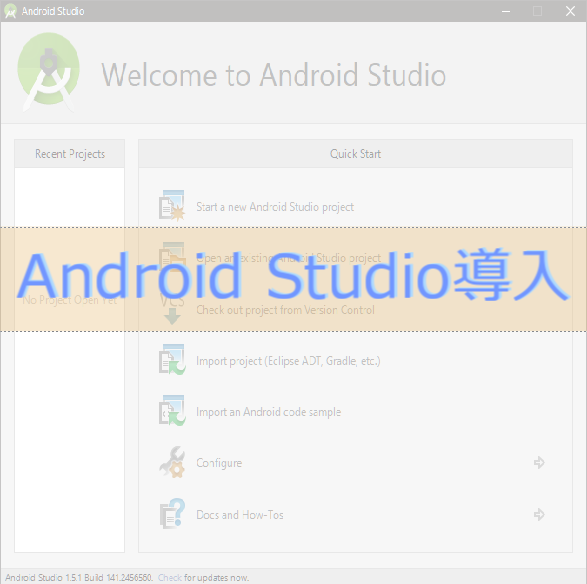


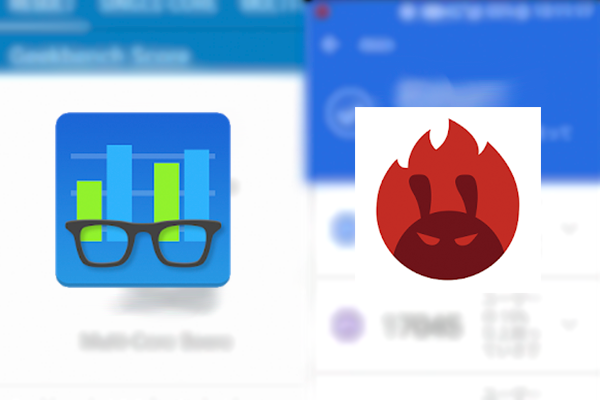

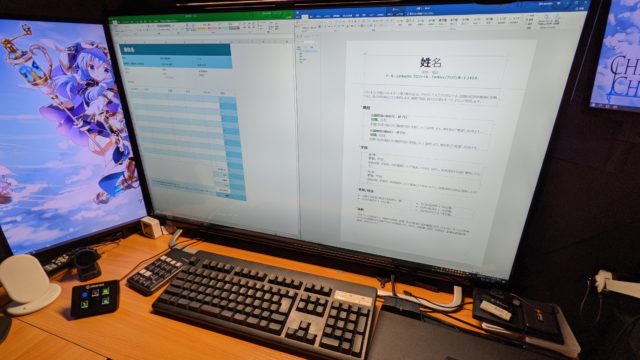































コメント